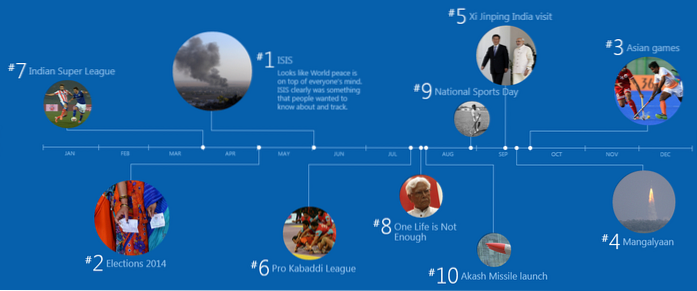De fleste af dem, der følger The Ellen Show, ville have set en applikation kaldet periskop i aktion, de, der ikke har, måske har hørt om det fra en ven eller måske læst om det et eller andet sted, og hvis du hverken har hørt, ikke har læst om det, så er du lige kommet til det rette sted. Følgende er en begyndervejledning til brug af appen kaldet periskop. Periskop, selvom det ser godt ud, kan være forvirrende i starten for visse mennesker, og det er her dette blogindlæg kommer ind i billedet, her hjælper jeg jer ved at give en nybegyndervejledning til brug af periskop.
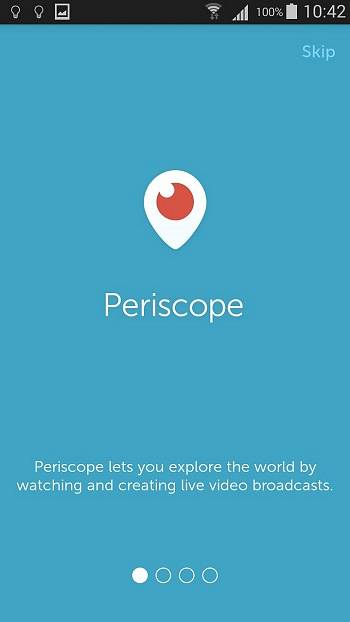
1.Download og installer Persicope
Først og fremmest skal du downloade periskop fra Google Play Butik eller fra iTunes. Den næste ting, du skal gøre, er at få en Twitter-konto (hvis du ikke allerede har den). Det giver dig kun mulighed for at logge ind, hvis du har en twitter-konto.
2. Udforsk lister
Når du har logget ind på det, ser du en bunke forskellige ting på skærmen. En liste, der viser, om nogen, du følger, er live eller ej, en anden liste viser en global liste - viser live streams fra hele verden og sidste del ville være en liste over mest elskede mennesker - mennesker, der har maksimalt hjerter (rolig, hvis du ikke har nogen anelse om, at hjerterne er i periskop, du får snart at lære om dem).
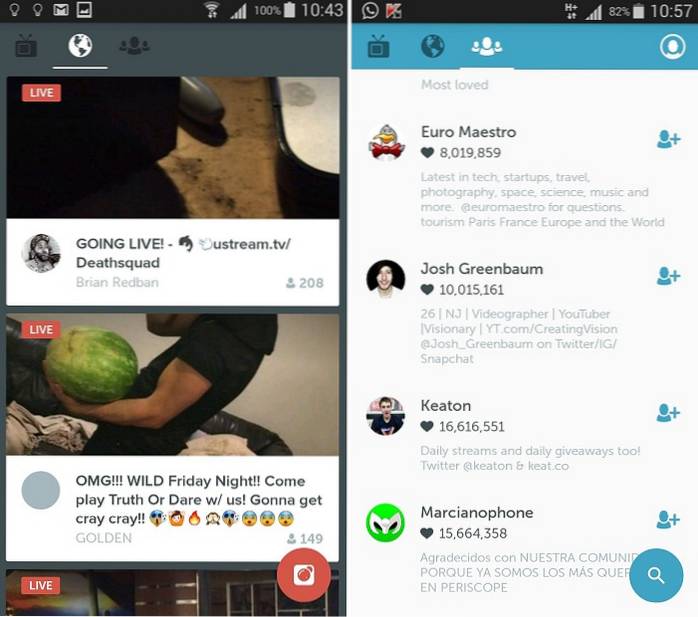
3. Se livestreams
At kontrollere enhver livestream, Du kan enten se, om nogen du følger er live, eller du kan også gå til den globale liste og klikke på en af live streams fra forskellige dele af verden
Når du åbner en live stream, bliver du mødt med en skærm svarende til skærmen i et billede nedenfor. Det vil normalt sige LOADING… øverst, hvis det straks går til strømmen, kan du betragte dig selv som heldig, eller måske har din internethastighed mere at gøre med det end dit held: D.
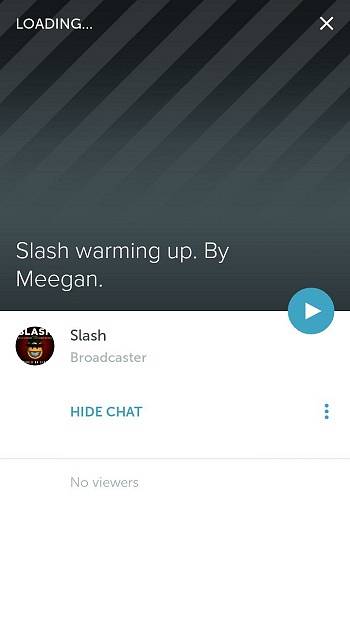
Den næste ting, du ser i en live stream, er en mulighed for at 'sig noget'; Det er en måde at sende meddelelser til den livestream, du ser. Nogle gange kan du se 'udsendes fuldt'skrevet i stedet for' Say Something ', dette sker, når der er mange seere på en bestemt stream, og det bliver vanskeligt for periskop at integrere nye brugere i chatten.
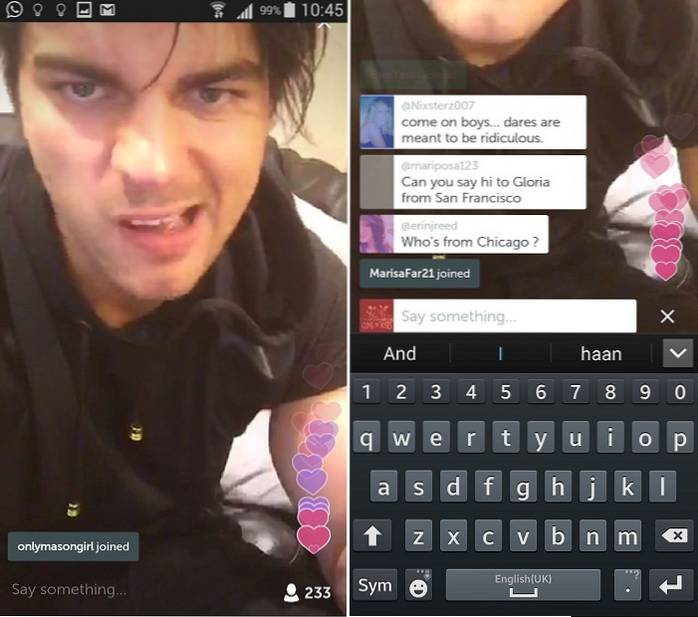
Selvom du ikke får mulighed for at sige noget, kan du stadig lade tv-stationen vide, at nogen kan lide hans video trykke på skærmen, hver gang du trykker på, vil du se et hjerte komme frem på skærmen, det kan være virkelig svært for dig at finde ud af, om dit tryk har genereret et hjerte på ikke, især i overfyldte udsendelser, så hvis du ønsker at se hjerter komme op når du trykker på, skal du komme ind i en mindre overfyldt udsendelse og trykke på din skærm. Du vil elske følelsen af at få hjerter til at dukke op på skærmen.

4. Send din egen live stream-video
Så dette handlede om at se live-udsendelser på periskop, hvad nu hvis vi skulle udsende noget eget på periskop? Lad os nu fokusere på at bruge periskop som tv-station.
For at sende din egen video skal du bare åbne appen og nederst til højre på skærmen ser du et orange ikon. Når du klikker på det, vil du se en skærm med BROADCAST TITLE PUBLIC PRIVATE osv. Skrevet på den. Du kan også se enten initialisere videostream eller starte udsendelse skrevet på skærmen, som du kan se på billederne nedenfor (Du kan muligvis også se, at internetforbindelsen er for langsom skrevet i stedet for at initialisere videostream eller starte udsendelse.).
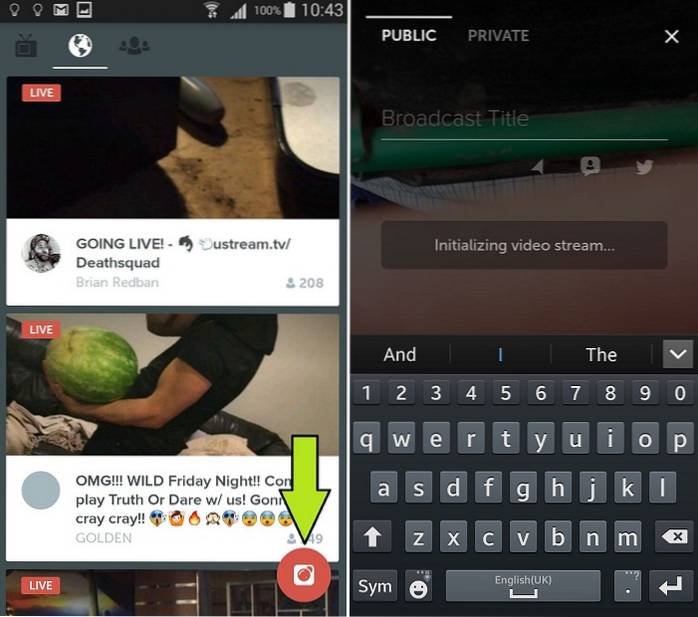
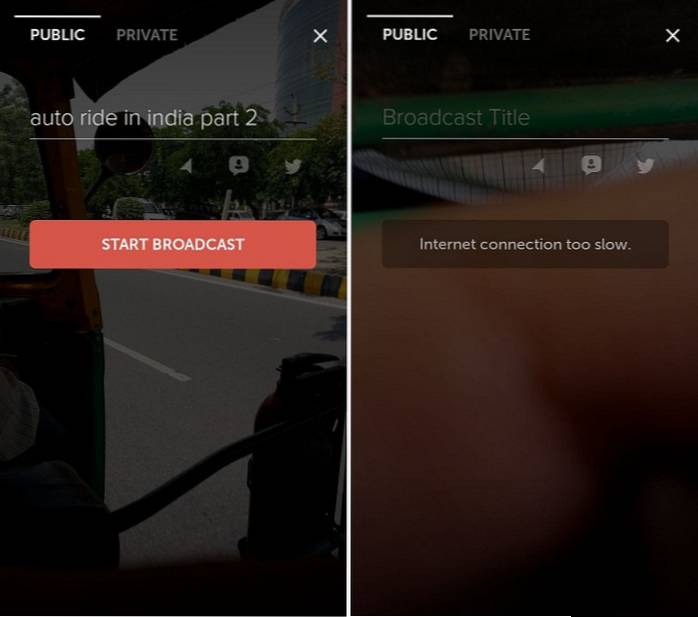
Offentlig og privat er mulighederne for en tv-station for at beslutte, hvordan han / hun ønsker at udsende sin stream. I det øjeblik du får muligheden for at starte udsendelsen, og du trykker på indstillingen, ser du din video med et lille ikon nederst til højre, der symboliserer de brugere, der ser den strøm på ethvert tidspunkt. Du kan altid klikke på det lille ikon nederst for at se, hvem alle ser din damp. Hvis nogen skriver noget i feltet Sig noget, bliver det sendt på din video, og hvis nogen trykker på hans / hendes skærm, får det et hjerte til at dukke op nederst til højre på skærmen.
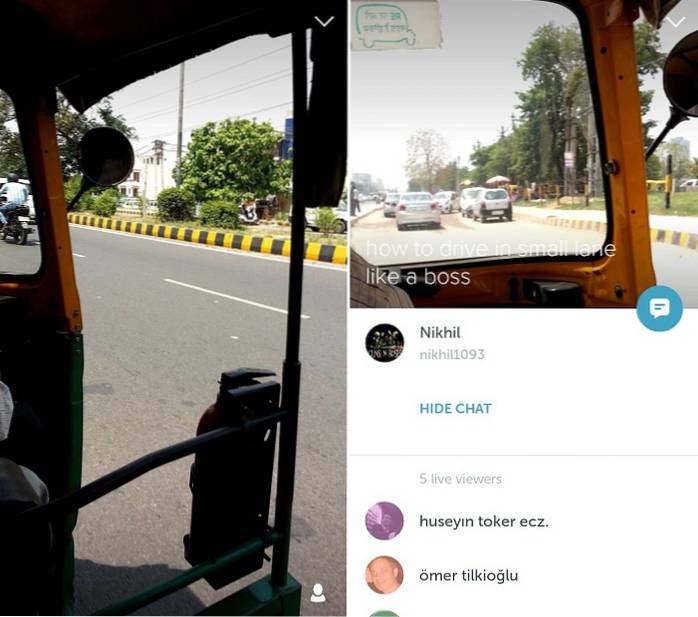
Hvor elsket du er som periskopbruger bestemmes på baggrund af det samlede antal hjerter, du får. Du kan altid se, hvor mange hjerter du har, ved at gå til den tredje mulighed på startskærmen (kommer ved at stryge to gange til venstre) og derefter ved at trykke på et ikon øverst til højre på skærmen; det vil fortælle dig, hvor mange tilhængere du har, hvem alle følger du og også det samlede antal hjerter, som du har som periskopbruger.
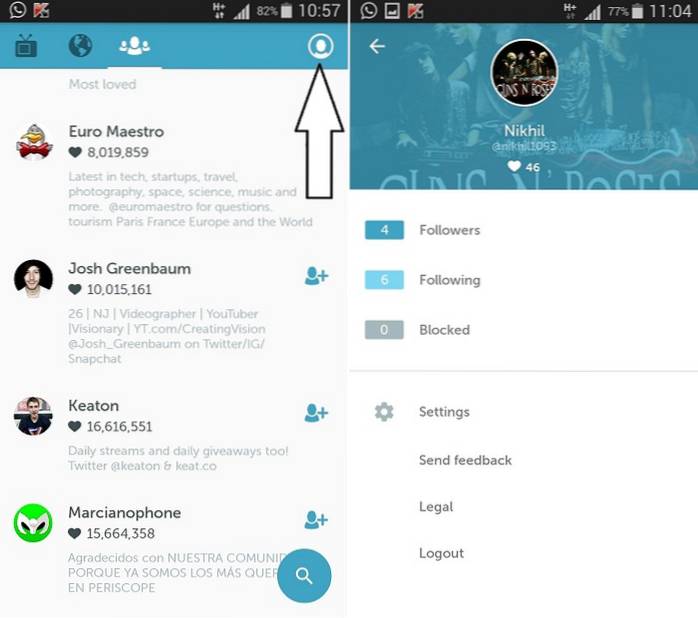
Et par flere ting, som du bør vide om at bruge periskop, er at når du vælger at have en privat udsendelse, så spørger appen dig, hvem alle blandt dine tilhængere skal have besked om din udsendelse.
Der er også 3 små ikoner under det rum, hvor periskop beder dig om at indtaste udsendelsestitlen. Den ene til venstre er til at tænde for placeringen af din udsendelse, så alle kan se, hvorfra du har startet din udsendelse, den i midten, hvis den er tændt, giver kun brugerne, som du følger, mulighed for at chatte. Den til højre sender et indlæg på Twitter om din live-udsendelse.
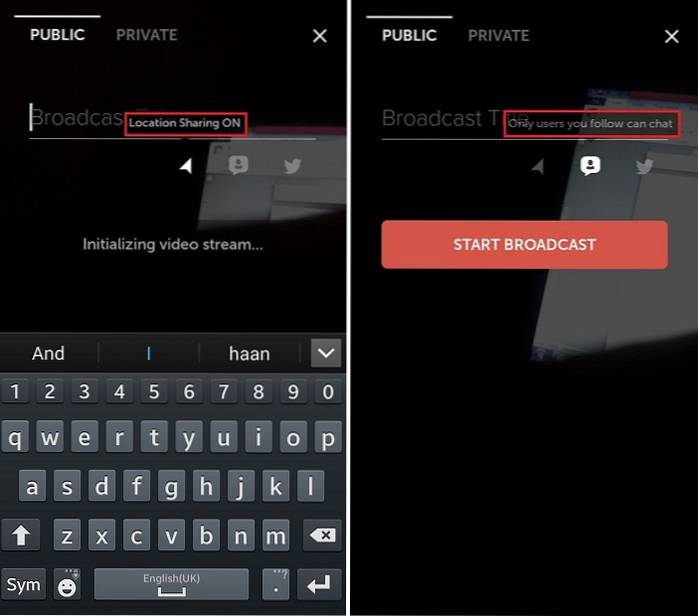
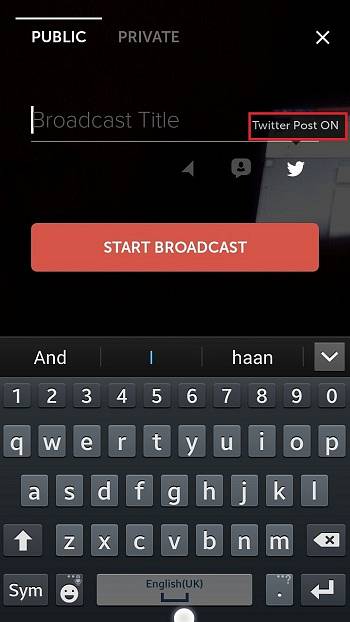
5. Del Andres Live stream
En anden ting, du kan gøre, mens du ser en andens udsendelse, er at dele deres udsendelse, nu har du to muligheder, en mulighed giver dig kun mulighed for at dele den udsendelse med et bestemt sæt mennesker, mens en anden mulighed giver dig mulighed for at dele den med alle dine tilhængere.
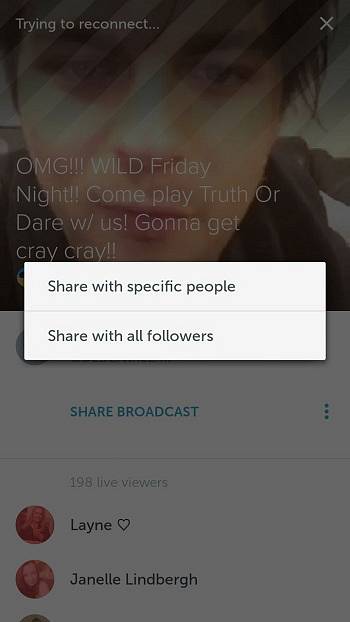
SE OGSÅ: Sådan bruges Dubsmash, en begyndervejledning
Så vi afslutter Periscope Beginner's Guide. Hvis du har noget at tilføje til denne vejledning, er du velkommen til at fortælle os i kommentarerne.
 Gadgetshowto
Gadgetshowto